win11蓝屏错误代码dpc watchdog violation怎么解决?
win11蓝屏错误代码dpc watchdog violation怎么解决?相信很多小伙伴在使用的过程中,出现了这个问题,导致不少的用户需要经常的重启电脑进行处理,那么有什么好的方法可以解决此问题吗,今日的win11教程就来和各位分享两种比较常见的操作步骤,接下来就让我们一起来研究看看吧。
解决方法如下
方法一
1、首先重启电脑,如果能正常开机就继续下面的操作。
2、右键底部开始菜单,打开“设备管理器”。
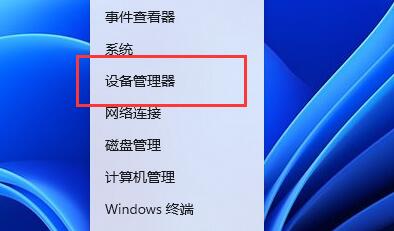
3、打开后,展开“IDE ATA/ATAPI控制器”,双击打开下方设备。
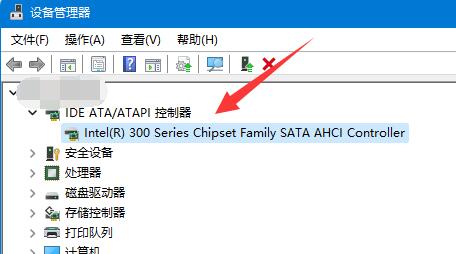
4、接着进入“驱动程序”选项,点击“更新驱动程序”。
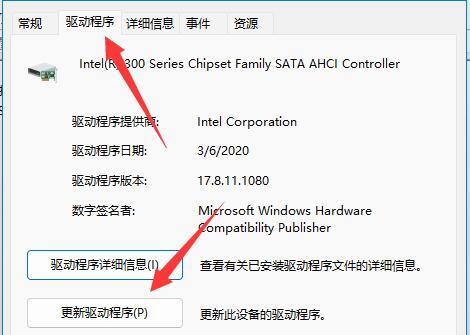
5、在更新页面选择“浏览我的电脑以查找驱动程序”。
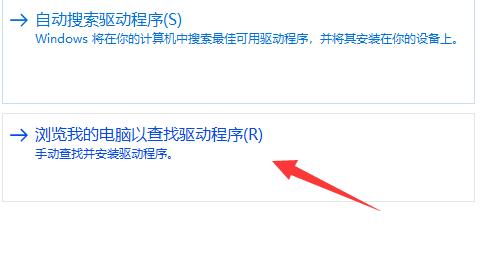
6、再选择“让我从计算机上的可用驱动程序列表中选取”选项。
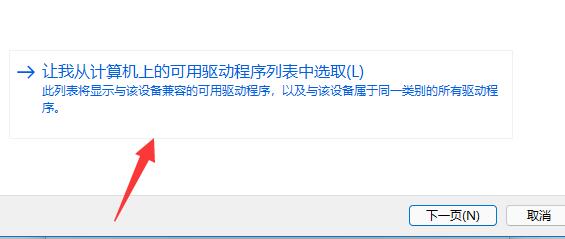
7、等待系统扫描完成,选择“标准SATA AHCI控制器”,点击“下一页”。
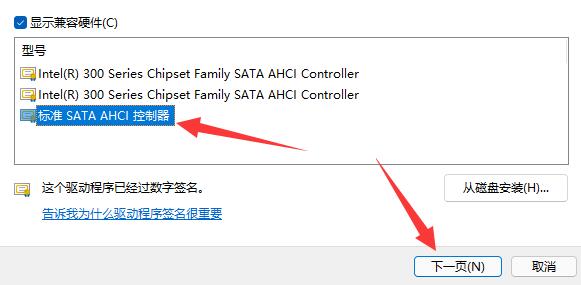
8、最后等待驱动安装完成,重启电脑即可解决。
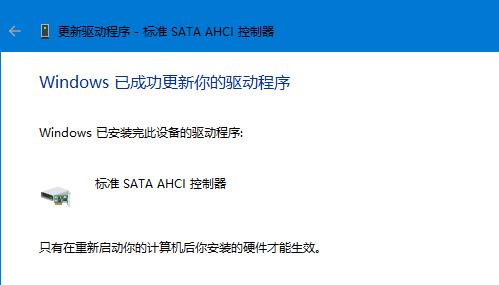
方法二
1、如果安装该驱动无效,可以尝试也更新一下其他设备的驱动。
2、排除驱动问题后还是蓝屏的话,可以尝试卸载最新安装的一些软件来解决。
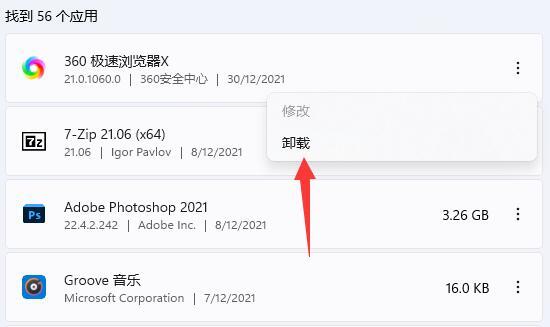
系统下载排行榜71011xp
JUJUMAO Win7旗舰版 X64 X86 纯净版v2020.04
2【纯净之家】Win7纯净版64位系统镜像
3【纯净之家】Windows7 64位 最新纯净版
4【国庆献礼】JUJUMAO Win7 SP1 64位旗舰克隆纯净版
5【极速稳定】老机专用Win7 64位纯净版
6【电脑公司】Windows7 64位 免费旗舰版
7【纯净之家】Windows7 SP1 64位 全补丁旗舰版
8【深度技术】Windows7 32位 精简旗舰版
9【纯净之家】Windows7 64位 官方专业版
10电脑公司 Ghost Win7 64位旗舰稳定版 V2022.08
系统之家不带软件的Win10纯净版 V2024
2【纯净之家】Windows10 22H2 64位 专业工作站版
3【纯净之家】Windows10 22H2 64位 纯净专业版
4【纯净之家】Windows10 22H2 64位 官方正式版
5JUJUMAO Win8.1 Up3 X64 极速精简版v2019.11
6【纯净之家】Windows10企业版LTSC2021 纯净版
7萝卜家园win10娱乐装机版64位系统 V2023
8联想Lenovo Windows10 22H2 64位专业版
【纯净之家】Windows11 24H2 64位 专业精简版
2【纯净之家】Windows11 23H2 64位 官方正式版
3系统之家 Windows11 64位 精选纯净版
4【纯净之家】Windows11 23H2 64位 游戏优化版
5JUJUMAO Win11 24H2 64位 专业版镜像
6【纯净之家】Windows11 23H2 64位 最新企业版
7电脑公司 Win11最纯净版gho镜像(稳定流畅)V2024
8系统之家极限精简版Win11纯净版系统V2024
9【纯净之家】Windows11 23H2 64位 专业工作站版
10深度精简 Win11 ESD 全新优化纯净版V2024
深度技术 GHOST XP SP3 电脑专用版 V2017.03
2深度技术 GGHOST XP SP3 电脑专用版 V2017.02
3Win7系统下载 PCOS技术Ghost WinXP SP3 2017 夏季装机版
4萝卜家园 GHOST XP SP3 万能装机版 V2017.03
5番茄花园 GHOST XP SP3 极速体验版 V2017.03
6雨林木风 GHOST XP SP3 官方旗舰版 V2017.03
7电脑公司 GHOST XP SP3 经典旗舰版 V2017.03
8雨林木风GHOST XP SP3完美纯净版【V201710】已激活
9萝卜家园 GHOST XP SP3 完美装机版 V2016.10
10雨林木风 GHOST XP SP3 精英装机版 V2017.04
热门教程
装机必备 更多+
重装工具





